物理材质
Physical Material 待校订
物理材质(符合glTF标准的PBR)
如果您的内容由于某种原因需要与glTF 2.0标准兼容(例如在Facebook上发布您的模型),您可以使用物理材料来实现此目的,如下所述。
配置
Blender中的物理材料由名为Verge3D PBR的基于Cycles的节点组提供。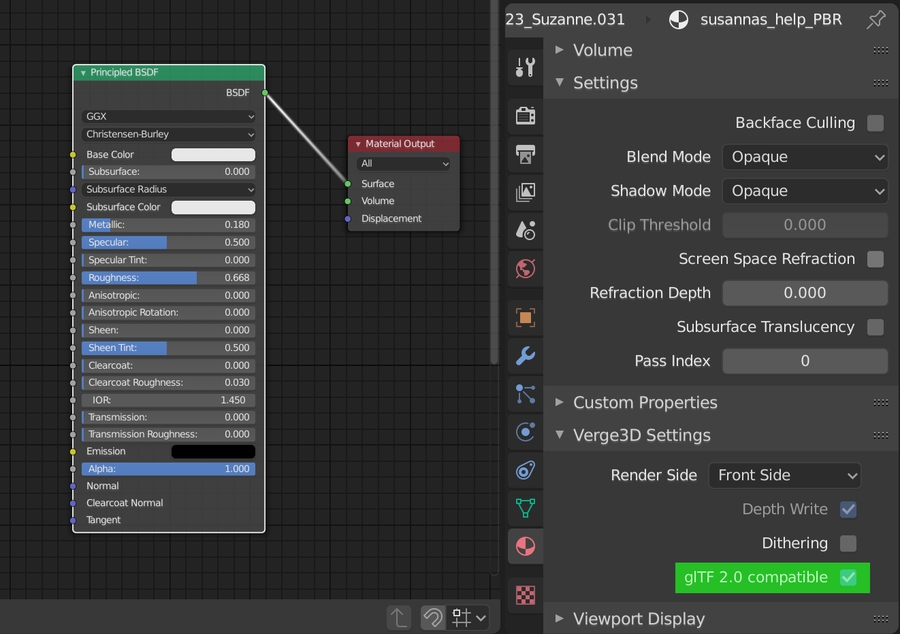
您可以将完整的PBR材料或Verge3D PBR节点组添加到项目中,如下所示:选择File> Append,然后转到/applications/materials/pbr_material.blend文件。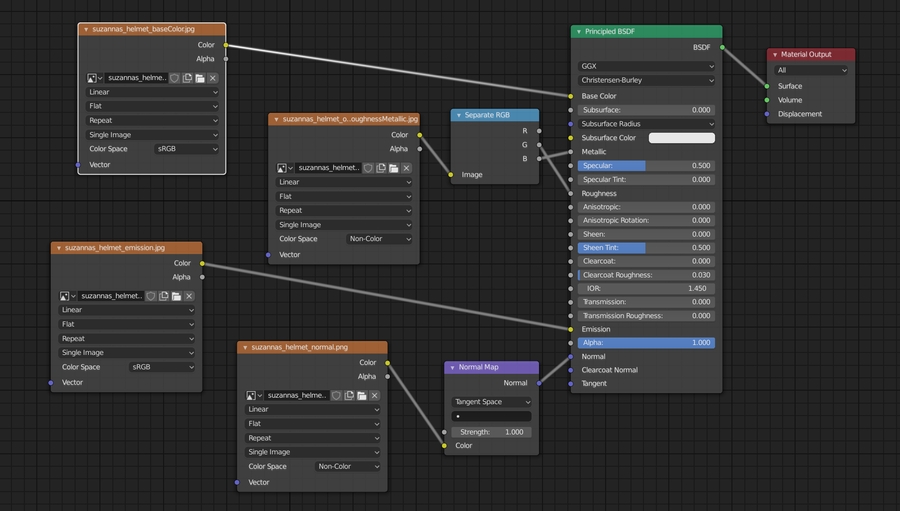
然后从Material类别中选择Verge3D PBR材料,或者从NodeTree类别中选择Verge3D PBR节点组。
您可以将纹理节点连接到Verge3D PBR节点,如下所述。请注意,所有纹理都是可选的,可以安全地省略任何纹理。
将BaseColor纹理连接到Verge3D PBR节点的BaseColor输入。纹理的颜色空间必须设置为“ 颜色”。
将OcclusionRoughnessMetallic纹理连接到Verge3D PBR节点的MetallicRoughness和Occlusion输入。为了优化加载和渲染PBR着色器,您应该将遮挡,粗糙度和金属纹理分别打包到单个纹理的R,G和B通道中。当您仅包装粗糙度和金属纹理并保持遮挡时,也可以使用变体。此纹理的“ 颜色空间”设置必须设置为“ 非颜色”。
将NormalMap纹理连接到Verge3D PBR节点的Normal输入。纹理的颜色空间必须设置为非颜色。
将自发光纹理连接到Verge3D PBR节点的自发光输入。纹理的颜色空间必须设置为“ 颜色”。
将BaseColor纹理的Alpha输出连接到Verge3D PBR节点的Alpha输入。要为材质启用透明度,必须在BaseColor纹理的Alpha通道中打包透明度图- 将其连接到Alpha输入。使用AlphaMode滑块更改材质的透明度类型:0 - Blend,1 - Mask。
您还可以在Verge3D PBR材质中使用一个顶点颜色图层。为此,只需将Attribute节点的Color输出(在Input类别中找到)连接到Verge3D PBR节点的COLOR_0输入,并将Use COLOR_0设置为1.确保指定了顶点颜色层的名称Attribute节点的Name字段。
要在Blender视口中查看Verge3D PBR着色器的预览,您可以将3D视图的显示方法设置为渲染,或者仅使用同一面板上的Sneak Peak按钮在Verge3D中预览场景。
使用没有纹理的PBR着色器
如果您想使用纯色而不是纹理,可以使用BaseColorFactor输入而不是BaseColor。相应地,为了设置粗糙度,金属和自发光,使用具有相同名称而不是颜色输入的Verge3d PBR节点的值输入。但是,如果没有纹理,则无法设置遮挡和透明度。
从Substance Painter导出纹理
为了便于从Substance Painter导出纹理并确保Verge3D引擎中的最大功能,我们建议使用Verge3D导出预设。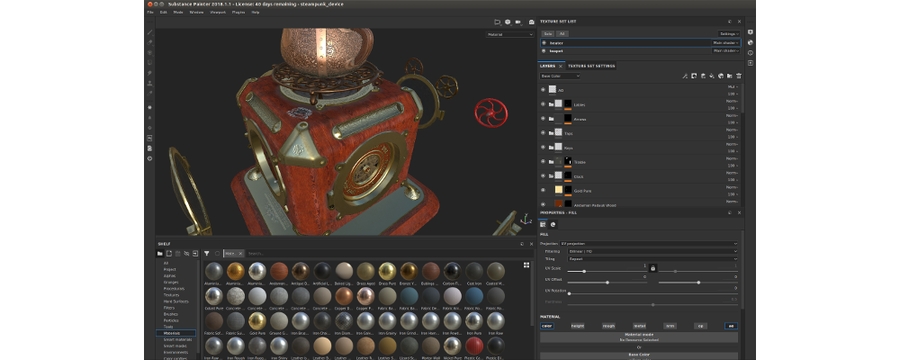
将此预设文件放在通常位于My Documents \ Allegorithmic \ Substance Painter \ shelf \文件夹中的export-presets文件夹中(如果没有则创建)。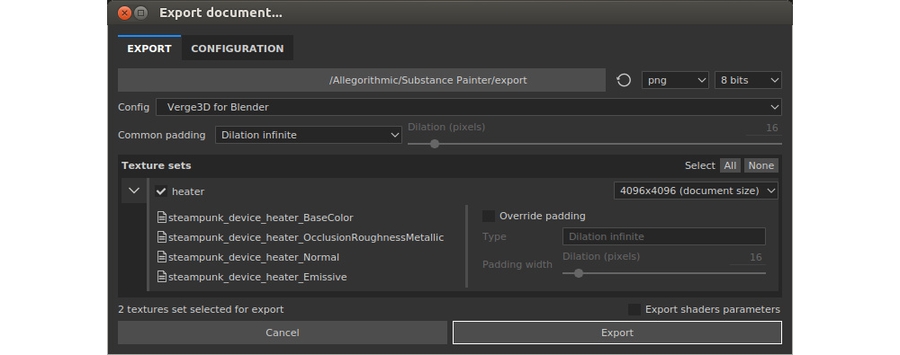
从Substance Painter导出纹理时,在导出对话框窗口中选择Verge3d for Blender,以便所有生成的纹理都与Verge3D基于的glTF 2.0标准兼容。
Last updated